小编告诉你ps图章工具怎么使用
分类:windows7教程 发布时间:2018-10-15 12:22:02
ps是一款非常知名的图片处理软件,在ps中有很多ps工具,但是很多朋友不知道怎么使用ps工具,为了让大家能够更好的使用ps,今天小编就来说说ps图章工具的使用方法。
photoshop是adobe公司研发的一款图片处理软件,也是目前最后用户喜爱的图片处理软件,ps有强大的功能,为了大家更好的使用photoshop,今天小编来说说图章工具的使用方法。
ps图章工具怎么使用
1.打开PS,在软件界面上点击文件,选择打开,将需要处理的图片导入。

ps教程系统软件图解1
2.在软件界面的左侧找到图章图标,右键单击它。选择仿制图章工具,这时鼠标就会变成一个圆环了。

ps工具系统软件图解2
3.点击界面的左上角可以选择相应的圆环大小,羽化值大小和样式,不透明度等相关属性。跟据实际需要调整即可。
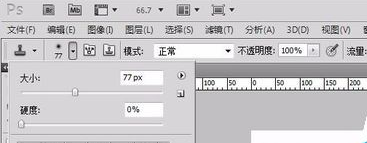
photoshop系统软件图解3
4.将鼠标放在花朵上,按住alt键,然后点击一下鼠标,移动鼠标至空白区域并点击,这时就有另外一多花出来了。

ps系统软件图解4
现在知道ps图章工具怎么使用了吧,希望对您有帮助。






 立即下载
立即下载







 魔法猪一健重装系统win10
魔法猪一健重装系统win10
 装机吧重装系统win10
装机吧重装系统win10
 系统之家一键重装
系统之家一键重装
 小白重装win10
小白重装win10
 杜特门窗管家 v1.2.31 官方版 - 专业的门窗管理工具,提升您的家居安全
杜特门窗管家 v1.2.31 官方版 - 专业的门窗管理工具,提升您的家居安全 免费下载DreamPlan(房屋设计软件) v6.80,打造梦想家园
免费下载DreamPlan(房屋设计软件) v6.80,打造梦想家园 全新升级!门窗天使 v2021官方版,保护您的家居安全
全新升级!门窗天使 v2021官方版,保护您的家居安全 创想3D家居设计 v2.0.0全新升级版,打造您的梦想家居
创想3D家居设计 v2.0.0全新升级版,打造您的梦想家居 全新升级!三维家3D云设计软件v2.2.0,打造您的梦想家园!
全新升级!三维家3D云设计软件v2.2.0,打造您的梦想家园! 全新升级!Sweet Home 3D官方版v7.0.2,打造梦想家园的室内装潢设计软件
全新升级!Sweet Home 3D官方版v7.0.2,打造梦想家园的室内装潢设计软件 优化后的标题
优化后的标题 最新版躺平设
最新版躺平设 每平每屋设计
每平每屋设计 [pCon planne
[pCon planne Ehome室内设
Ehome室内设 家居设计软件
家居设计软件 微信公众号
微信公众号

 抖音号
抖音号

 联系我们
联系我们
 常见问题
常见问题



